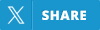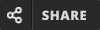Ofis Uygulamaları Ünite -8
Excel’de Formüllerle Çalışmak
#1. Excel’de formüller hangisi ile başlar?
Cevap: B) =
Açıklama: Excel’de tüm formüller “=” işareti ile başlar.
#2. Excel’de matematiksel operatörlerden hangisinin önceliği ilk sıradadır?
Cevap: E) Yüzde
Açıklama: Matematiksel işlemlerde yüzde operatörünün önceliği ilk sıradadır.
#3. Aşağıdakilerden hangisi ile A1 hücresindeki “Ofis” metni ile A2 hücresindeki “Uygulamaları” metni A3 hücresi içine “Ofis Uygulamaları” metnini yazar?
Cevap: A) =A1& “ ”&A2
Açıklama: Bu formül, A1 ve A2 hücrelerindeki metinleri birleştirerek A3 hücresine yazar.
#4. Aşağıdakilerden hangisi Excel’de karşılaşılan hata mesajlarından biri değildir?
Cevap: E) #HATA!
Açıklama: Excel’de böyle bir hata mesajı yoktur.
#5. B10 hücresindeki 100 sayısına yüzde 20 sini ekleyen formül aşağıdakilerden hangisidir?
Cevap: B) =(B10*20)/100 B10
Açıklama: Bu formül, B10 hücresindeki değere ekler.
#6. Formülde hücre aralığını doğru olarak girmediğinizde ortaya çıkan hata aşağıdakilerden hangisidir?
Cevap: D) #BOŞ!
Açıklama: Formülde hücre aralığını doğru olarak girmezseniz, #BOŞ! hatası alırsınız.
#7. Aşağıdakilerden hangisi tam sabit referans adresidir?
Cevap: C) $B$4
Açıklama: Tam sabit referans adresi, hem sütunun hem de satırın önünde $ işareti bulunur.
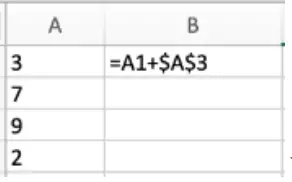
#8. Yukarıdaki tabloya göre B1 hücresine formülü yazdıktan sonra hücrenin sağ alt ucundan B3 hücresine kadar çekersek, B3 hücresinde hangi sonuca ulaşırız?
Cevap: D) 18
Açıklama: Formülü B1’den B3’e kadar kopyaladığınızda, formül otomatik olarak ayarlanır ve B3 hücresinde 18 sonucu elde edilir.
#9. =EĞER(A1=50;"Geçti";"Kaldı") formülü ne yapar?
Cevap: A) Formülün girildiği hücreye A1 deki değer 50 ise Geçti; değilse Kaldı yazar.
Açıklama: EĞER formülü, A1 hücresindeki değer 50 ise “Geçti”, değilse “Kaldı” yazar.
#10. =TOPLA (B1:B4;B6) formülünün açılımı nedir?
Cevap: A) B1 B2 B3 B4 B6
Açıklama: Bu formül, B1, B2, B3, B4 ve B6 hücrelerinin toplamını verir.
SONUÇ
İstanbul Üniversitesi Açık ve Uzaktan Eğitim Fakültesi (Auzef)
Açık Öğretim Fakültesi
Bölüm : Web Tasrım ve Kodlama
ve
Bilgisayar Programcılığı
1. Sınıf Ofis Uygulamaları Bahar Dönemi
Ünite 8 : Excel’de Formüllerle Çalışmak
İstanbul Üniversitesi Açık ve Uzaktan Eğitim Fakültesi (Auzef)
Açık Öğretim Fakültesi
Bölüm : Web Tasrım ve Kodlama
ve
Bilgisayar Programcılığı
1. Sınıf Ofis Uygulamaları Bahar Dönemi
Ünite 8 : Excel’de Formüllerle Çalışmak
HD Quiz powered by harmonic design
Excel’de Formüllerle Çalışmak
| İstanbul Üniversitesi Açık ve Uzaktan Eğitim Fakültesi (Auzef) Açık Öğretim Fakültesi Bölüm : Web Tasrım ve Kodlama ve Bilgisayar Programcılığı 1. Sınıf Ofis Uygulamaları Bahar Dönemi Ünite 8 : Excel’de Formüllerle Çalışmak |
|---|
|
Excel’de Formüllerle Çalışmak
|
 |
 |
Web Tasrım ve Kodlama ve Bilgisayar Programcılığı 1. Sınıf Bahar Dönemi Ünite Soruları ve Deneme Sınavları, 2024 Sınav Soruları